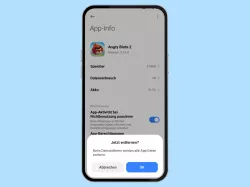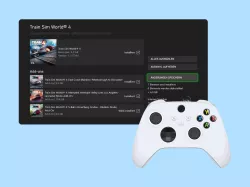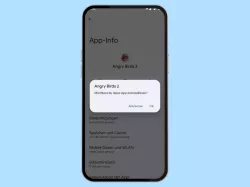Samsung: Apps deinstallieren
Du möchtest eine installierte App entfernen? Hier zeigen wir dir, wie man heruntergeladene Apps löschen kann.
Von Denny Krull · Veröffentlicht am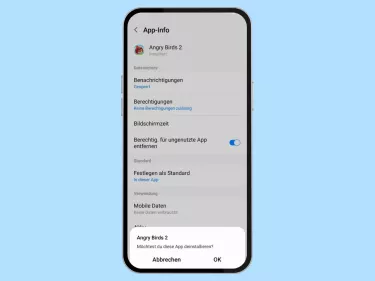
Um den Speicher auf dem Samsung-Handy zu entlasten, kann man jederzeit eine App löschen. Dies kann entweder über den Play Store oder der App-Verwaltung vorgenommen werden.
Möchte man eine App deinstallieren, muss man bedenken, dass dabei auch die dazugehörigen Daten wie Einstellungen, Formulare, Speicherstände und sonstige Informationen des Nutzers entfernt werden, weshalb wir empfehlen, vorher das Google-Backup zu aktivieren, da dort die App-Daten gespeichert werden, falls man eine App neu installieren möchte.

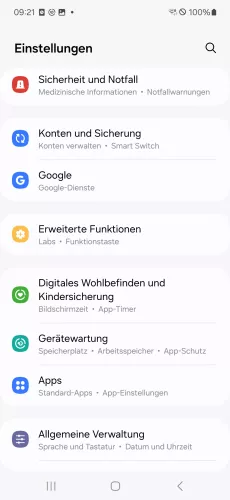
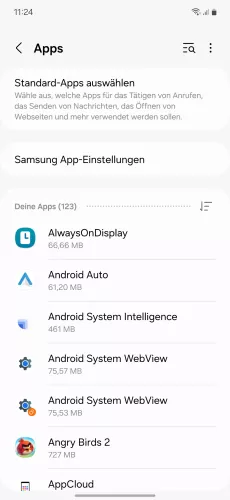

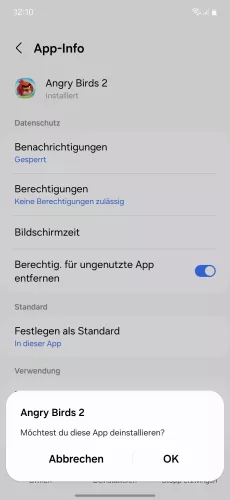
- Öffne die Einstellungen
- Tippe auf Apps
- Wähle die gewünschte App
- Tippe auf Deinstallieren
- Tippe auf OK





- Öffne die Einstellungen
- Tippe auf Apps
- Wähle eine App
- Tippe auf Deinstallieren
- Tippe auf OK
Mehrere Apps gleichzeitig deinstallieren
Diejenigen, die das Samsung-Handy aufräumen und unnötige Apps entfernen möchten, können auch mehrere Apps gleichzeitig löschen. Dafür müssen die gewünschten Apps über den App Drawer markiert und deinstallliert werden.
Hinweis: Handelt es sich dabei um eine System-App, kann sie nicht deinstalliert, sondern nur deaktiviert werden.
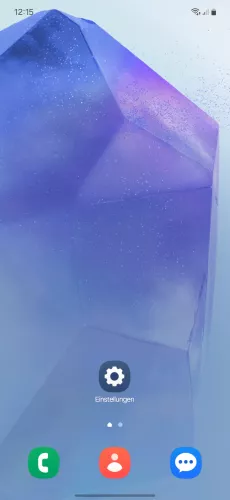


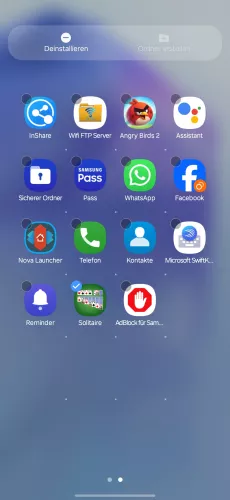
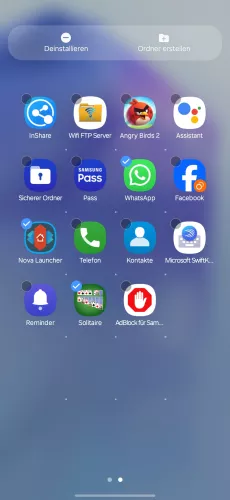

- Wische auf einer freien Fläche nach oben, um den App Drawer zu öffnen
- Tippe und halte eine App
- Tippe auf Auswählen
- Wähle weitere Apps
- Tippe auf Deinstallieren
- Tippe auf OK , um die Deinstallation der einzelnen Apps zu bestätigen


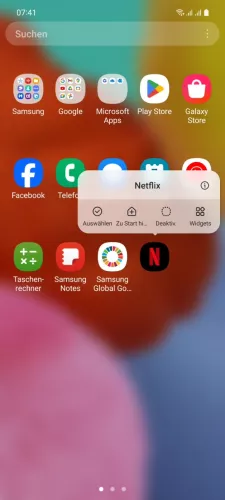

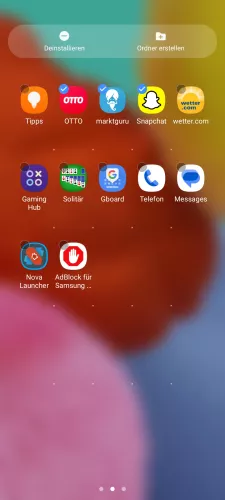
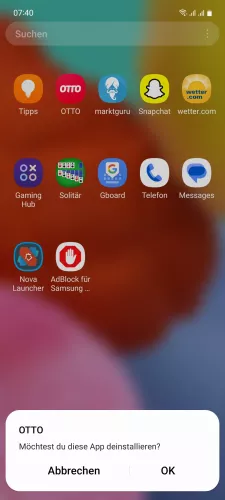
- Wische auf dem Startbildschirm nach oben, um den App Drawer zu öffnen
- Tippe und halte eine App
- Tippe auf Auswählen (Mehrfachauswahl) oder wähle Zu Start hinzufügen
- Wähle weitere Apps
- Tippe auf Deinstallieren
- Tippe auf OK, wobei jede einzelne App abgefragt wird
Mit dieser Anleitung aus unserem ultimativen Samsung-Guide erklären wir dir die Benutzeroberfläche OneUI Schritt für Schritt.